Microsoft Teams 中的資源特定同意
RSC) (特定資源同意是 Microsoft Teams 和 Microsoft 圖形 API整合,可讓應用程式使用 API 端點來管理組織內團隊的特定資源。 RSC 許可權可讓團隊擁有者授與同意應用程式存取及修改團隊資料。 Microsoft Teams 中的資源特定同意可讓小組擁有者同意應用程式存取團隊資料。 這類存取權的範例包括讀取頻道訊息、建立和刪除頻道,以及建立和移除頻道索引標籤的功能。
身為系統管理員,您可以控制貴組織中的團隊擁有者是否可以使用Microsoft Graph PowerShell模組或Azure 入口網站和 Microsoft Teams 系統管理中心,透過您設定的設定來提供同意。
設定小組擁有者是否可以同意應用程式
以下是您必須設置的設定,以控制小組擁有者是否可以同意應用程式。 請務必檢視下列所有設定。
Microsoft Entra系統管理中心的設定
下列兩個設定決定小組擁有者是否可以同意應用程式。
重要
變更這些設定並不會影響已獲得同意之應用程式的資料存取。 例如,如果您將這些設定設置為禁止小組擁有者授予同意,這些變更不會移除已獲同意的資料存取權。
使用者可以同意應用程式代表其設定存取公司資料
此設定會控制貴組織中的使用者是否可以代表自己同意應用程式。 若要讓小組擁有者授予同意,此設定必須設為 [是]。 若要管理此設定,請執行下列動作:
- 在 [Azure 入口網站] 中,移至企業應用程式>[使用者設定]。
- 在 [企業應用程式] 底下,將 [使用者可以同意應用程式代表他們自己存取公司資料] 設為 [否] 或 [是]。
您也可以使用 PowerShell 管理此設定。 若要深入了解,請參閱將 將使用者內容設定為應用程式。
允許群組擁有者同意存取公司資料的應用程式的控制項
此設定會控制貴組織中的使用者是否可以同意他們擁有之群組的應用程式存取公司資料。 必須啟用此設定,小組擁有者才能授予同意。 如需如何使用 PowerShell 管理此設定的步驟,請參閱 設定群組擁有者同意存取群組資料的應用程式。
Microsoft Teams 系統管理中心的設定
除了 [管理應用程式] 頁面上Microsoft Entra識別碼、整個組織應用程式設定的設定、在 [管理應用程式] 頁面上是否封鎖或允許應用程式,以及指派給團隊擁有者的應用程式許可權原則決定團隊擁有者是否可以提供同意。
重要
變更這些設定並不會影響已獲得同意之應用程式的資料存取。 例如,如果您停用整個組織的第三方應用程式,或如果您封鎖特定應用程式以防止小組擁有者授予同意,這些變更並不會移除已獲得同意的資料存取權。
全組織應用程式設定中的 [允許協力廠商應用程式] 選項
這個全組織應用程式設定會控制貴組織中的使用者是否可以使用第三方應用程式。 此設定必須開啟,才能讓小組擁有者授予同意。 若要管理此設定,請執行下列動作:
登入 Teams 系統管理中心並存取Teams 應用程式>管理應用程式。
選取 [全組織應用程式設定 ],然後在 [ 協力廠商應用程式] 底下,關閉或開啟 [ 允許協力廠商應用程式]。
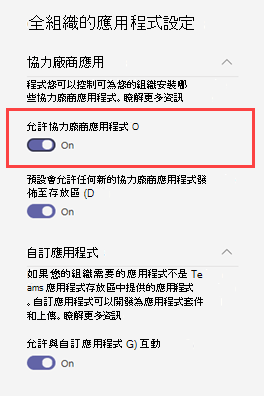
您的變更可能需要 24 小時才會生效。
在組織層級允許或封鎖應用程式
當您在 [管理應用程式] 頁面上封鎖或允許應用程式時,將對貴組織中的所有使用者封鎖或允許該應用程式。 如果允許該應用程式,小組擁有者只能同意應用程式。 若要允許或封鎖組織層級的應用程式,請執行下列動作:
- 登入 Teams 系統管理中心並存取Teams 應用程式>管理應用程式。
- 在 [管理應用程式] 頁面上,選取應用程式,然後選取 [ 封鎖 ] 來封鎖它,或選取 [ 允許 ] 來允許它。
指派給小組擁有者的應用程式權限原則
小組擁有者只能對其應用程式權限原則允許它們執行的應用程式授予同意。 若要檢視和管理指派給小組擁有者的應用程式權限原則,請執行下列動作:
在 Microsoft Teams 系統管理中心的左側導覽中,移至 [使用者]。
按兩下團隊擁有者的顯示名稱,然後選取 [ 原則]。
指派給小組擁有者的原則會列在 [應用程式權限原則] 下方。
- 若要指派不同的原則,請選取 [編輯],然後選取您要指派的原則。
- 若要編輯指派給團隊擁有者的原則設定,請選取原則名稱,然後進行所要的變更。
上傳自訂應用程式
上傳使用資源特定同意的自訂應用程式時,應用程式必須來自安裝該應用程式的租使用者。 換句話說,Microsoft Entra應用程式註冊必須來自此租使用者。 全域系統管理員不受此限制,而且可以直接將來自任何租使用者的自訂應用程式上傳到小組或租使用者應用程式目錄。
相關文章
意見反應
即將登場:在 2024 年,我們將逐步淘汰 GitHub 問題作為內容的意見反應機制,並將它取代為新的意見反應系統。 如需詳細資訊,請參閱:https://aka.ms/ContentUserFeedback。
提交並檢視相關的意見反應